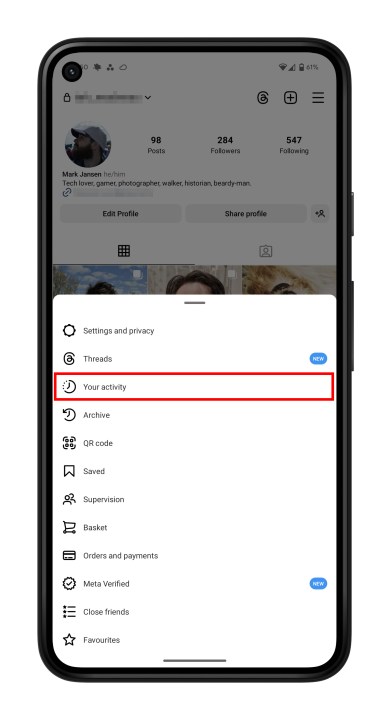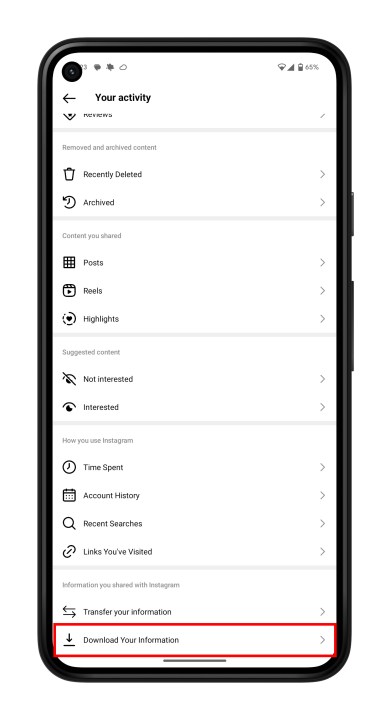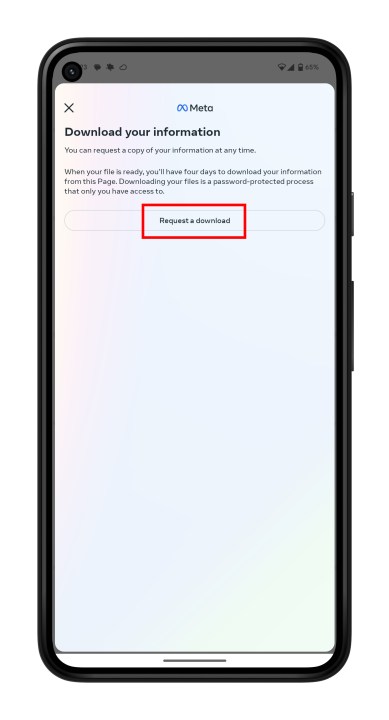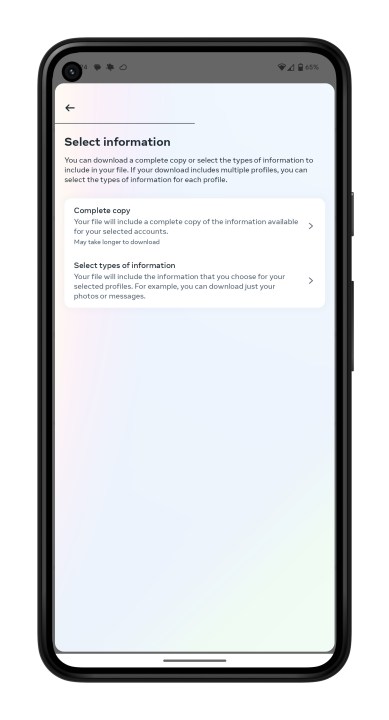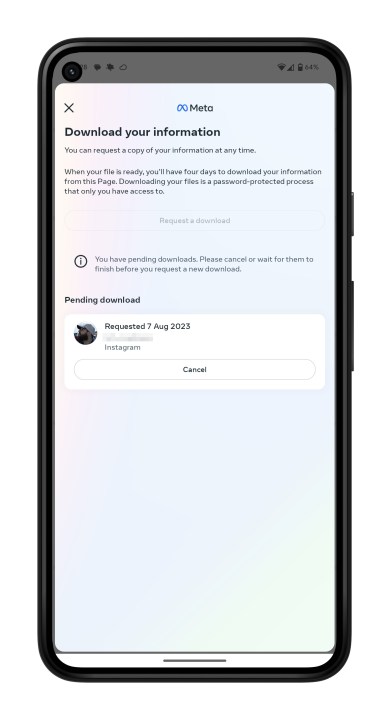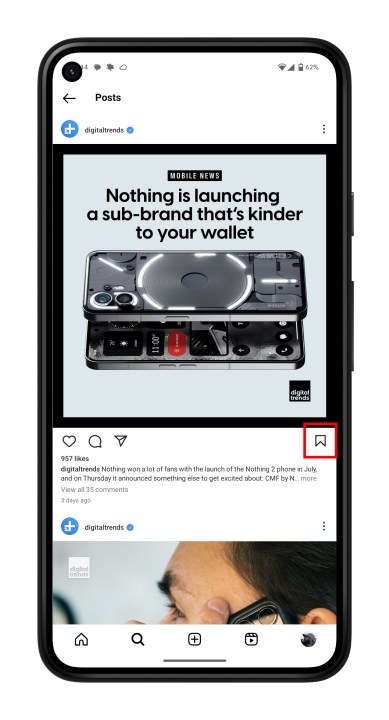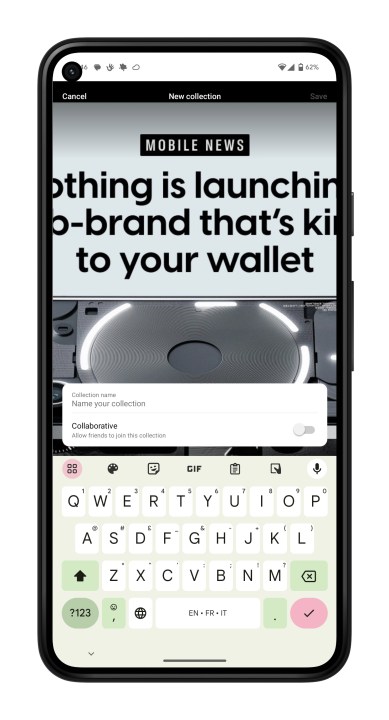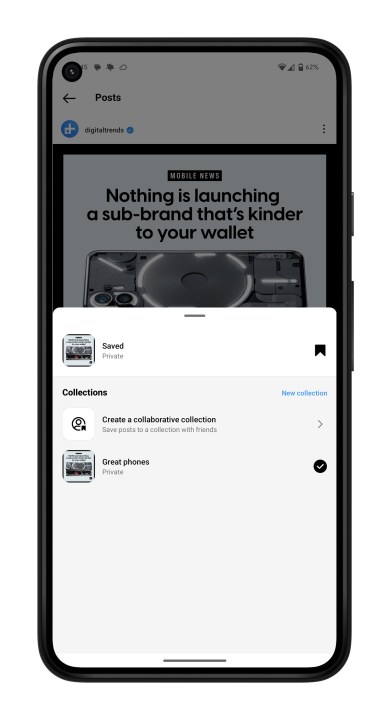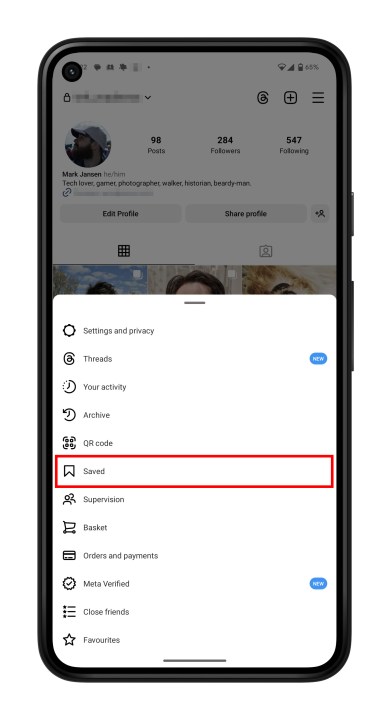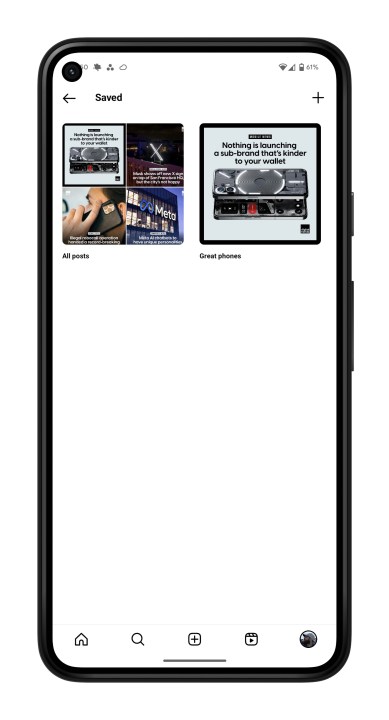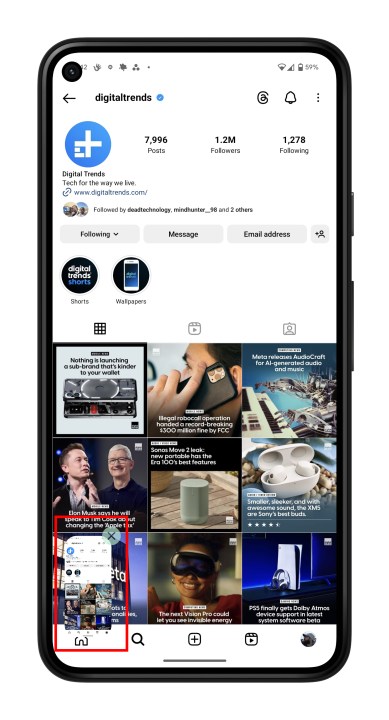Instagram fotoğrafları ücretsiz nasıl indirilir
Instagram harika ve çoğumuz onu hayatımızın bir kaydı olarak kullanıyoruz; gezilerimizin, maceralarımızın ve önemli anlarımızın en iyi kısımlarını yüklüyoruz. Ancak bazen o anların orijinal dosyalarını kaybedebilir ve mevcut tek dosya olarak Instagram kopyasını bırakabilirsiniz. Onu orada bırakmaktan memnun olsanız da, başka bir versiyonunun telefonunuza veya bilgisayarınıza indirilmesi çok daha kullanışlıdır. Doğrudan Instagram’dan indirmek zor olsa […]

Instagram harika ve çoğumuz onu hayatımızın bir kaydı olarak kullanıyoruz; gezilerimizin, maceralarımızın ve önemli anlarımızın en iyi kısımlarını yüklüyoruz. Ancak bazen o anların orijinal dosyalarını kaybedebilir ve mevcut tek dosya olarak Instagram kopyasını bırakabilirsiniz. Onu orada bırakmaktan memnun olsanız da, başka bir versiyonunun telefonunuza veya bilgisayarınıza indirilmesi çok daha kullanışlıdır. Doğrudan Instagram’dan indirmek zor olsa da bunu aşmanın yolları var. İşte Instagram fotoğraflarını indirmenin birkaç kolay yolu.
Fotoğraf indirmenin en kolay yolu, Instagram’ın hesap veri indiricisini kullanmaktır, ancak bu size her şeyi aynı anda sunar; bu, yalnızca bir veya iki fotoğraf istiyorsanız aşırıya kaçabilir. Size bu süreci nasıl tamamlayacağınızı göstereceğiz, ancak aynı zamanda sağlam bir üçüncü taraf uygulaması da dahil olmak üzere Instagram’daki fotoğrafları tek tek kaydetmek için kullanabileceğiniz birkaç başka yöntem de vereceğiz.
Bu yöntemlerin öncelikle kendi fotoğraflarınızı indirmeye ve paylaşmaya yönelik olduğunu ve diğer kişilerin herkese açık fotoğraflarının paylaşılmasına izin verilse de, bunları indirmenin tamamen başka bir konu olduğunu unutmayın. Şüpheniz varsa daima söz konusu hesap sahibinden izin isteyin. Instagram’ın ayrıntılı bir taslağı var telif hakkı politikası.
Mark Coppock / Dijital Trendler
Instagram fotoğrafları bilgisayarınıza nasıl indirilir?
Instagram, tüm verilerinizi (tüm fotoğraflarınız dahil) birkaç basit adımda indirmenize olanak tanıyan basit bir araca sahiptir. Aşağıda süreç boyunca size yol göstereceğiz.
Aşama 1: Seçtiğiniz web tarayıcısında Instagram’da oturum açın ve akışınıza gidin.
Adım 2: Şunu seçin: Daha düğmesine basın ve ardından Etkinliğiniz.
Aşama 3: Seçmek Bilgilerinizi indirin ve verileriniz için bir bilgi biçimi seçin. Bunları bilgisayarınızda görüntülemek istiyorsanız HTML iyi bir seçimdir; JSON ise verilerinizi başka bir web sitesine aktarmak istediğinizde idealdir. Verilerinizin yalnızca indirilmiş bir kopyasını istiyorsanız HTTP genellikle daha iyi bir seçimdir.
Mark Jansen / Dijital Trendler 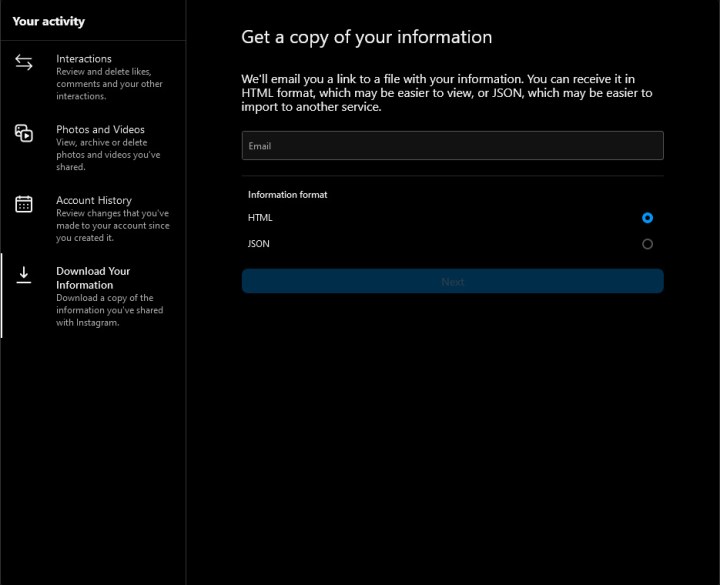
Adım 4: E-postanızı girin ve seçin Sonraki. Daha sonra Instagram şifrenizi girin ve İndirme isteği.
Adım 5: Artık geriye yalnızca verilerinizin gelmesini beklemek kalıyor ve bu da 14 güne kadar sürebilir.
Joe Maring / Dijital Trendler 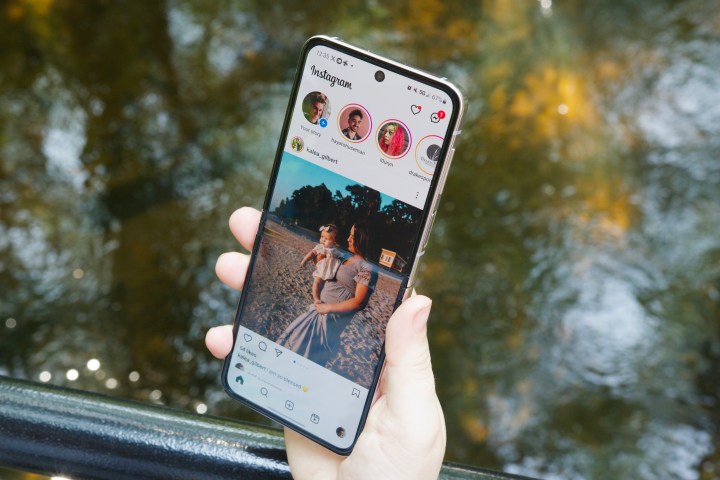
Instagram fotoğrafları telefonunuza nasıl indirilir?
Bunu telefonunuzdaki Instagram uygulamasını kullanarak da yapabilirsiniz ve uygulamanın yalnızca gönderilerinizi, beğenilerinizi ve diğer ayrı veri gruplarını indirebilme gibi bazı kullanışlı bonusları vardır.
Aşama 1: Uygulamayı açın ve profilinize gidin.
Adım 2: öğesine dokunun Menü sağ üst köşedeki simgesini seçin, ardından Etkinliğiniz.
Aşama 3: Aşağı kaydırın ve seçin Bilgilerinizi indirinardından seçin İndirme isteğinde bulunun.
Adım 4: isteyip istemediğinizi seçin Kopyayı tamamla verilerinizin seçimi veya daha seçici olmak isteyip istemediğiniz. Yalnızca fotoğraf istiyorsanız, o zaman seçin Bilgi türlerini seçin. Seçici olmayı seçerseniz bir sonraki sayfada hangi tür verileri istediğinizi onaylamanız gerekir.
Adım 5: Sonraki sayfada indirmenize ilişkin ayarlar yer almaktadır. Yukarıdaki PC yönteminde olduğu gibi HTML veya JSON’u seçin ve ardından istediğiniz medya kalitesini ve tarih aralığını seçin. Doğru ayarları seçtikten sonra öğesine dokunun. İstek gönderin.
Adım 6: Instagram artık verilerinizi indirmeye hazırlayacak ve hazır olduğunda size bir bildirim gönderecek.
Instagram’da fotoğraflar nasıl kaydedilir?
Fotoğrafları Instagram’dan kendi cihazınıza indiremeseniz de, onları geri dönmek istediğiniz bir şey olarak işaretlemek açısından “Kaydetebilir” ve hatta kendi koleksiyonlarınıza yerleştirebilirsiniz.
Aşama 1: Seç Kaydetmek Instagram gönderisinin sağ alt kısmındaki düğme. Seçebilirsiniz Koleksiyona kaydet koleksiyonlarınızdan birine eklemek için veya tuşuna uzun basın. Kaydetmek Koleksiyon penceresinin hemen açılmasını sağlamak için düğmesine basın.
Adım 2: Herhangi bir koleksiyonunuz yoksa, bir ad yazıp tuşuna basarak yeni bir koleksiyon oluşturmanız gerekir. Girmek klavyenizdeki tuşuna basın.
Aşama 3: Kaydedilen fotoğrafınızı ve koleksiyonlarınızı bulmak için profilinize gidin ve Menü sağ üstteki düğme.
Adım 4: Seçme Kaydedildi. Bir sonraki ekranda farklı koleksiyonlarınıza veya kayıtlı fotoğrafların tümüne aynı anda erişme seçenekleri bulunacaktır.
Instagram fotoğrafları nasıl ekran görüntüsü alınır?
Instagram fotoğraflarını cihazınıza indirmenin bir yolu olmadığını söylediğimizde tamamen dürüst olmuyorduk çünkü bunun tek bir yolu var: her zaman yararlı olan ekran görüntüsü.
Akıştaki ve Hikayelerdeki fotoğraflar da dahil olmak üzere Instagram’daki her şeyin ekran görüntüsünü alabilirsiniz; dolayısıyla bu muhtemelen Instagram dışında paylaşmak istediğiniz resimleri yakalamak için en iyi araçtır.
Aşama 1: Ekran görüntüsü almak istediğiniz fotoğrafı veya Hikayeyi bulun ve ardından ekran görüntüsünü alın. Gerçekte ekran görüntüsünü alma şekliniz her telefon markasına göre biraz farklı olacaktır, ancak çoğu telefon, Güç Ve Sesi kıs ekran görüntüsünü tetiklemek için tuşlara basın. Rehberlerimiz var Google Pixel, Samsung Galaxy ve Apple iPhone’da ekran görüntüsü nasıl alınır, ancak bunlardan herhangi biri telefonunuzda çalışmıyorsa cihazınızın kullanım kılavuzuna bakmanızı öneririz.
Adım 2: Bir Hikayenin ekran görüntüsünü alıyorsanız, Hikayenin kaybolmasını durdurmak için ekranda tutmak için hafif parmak jimnastiği yapmanız ve aynı zamanda ekran görüntüsü tuşlarına da basmanız gerekebilir. Biraz pratik sizi oraya götürecektir.
Aşama 3: Bir ekran görüntüsü alındıktan sonra, genellikle onu düzenlemek için bıraktığı pencereye dokunabilir veya daha sonra galerinizde bulabilirsiniz. Google Fotoğraflar’da şuraya gitmeniz gerekir: Kütüphane > Ekran Görüntüleri.
Üçüncü taraf bir web sitesiyle Instagram fotoğrafları nasıl indirilir
Instagram kendi uygulamasında desteklemiyor olsa bile Instagram’dan indirme yapmanın yolları mevcut. Gram’ı İndir Bu programların en bilinenidir ve çalıştırmak için yazılım indirmeyi gerektirmez, bu da ona güvenmeyi çok kolaylaştırır. Masaüstü bilgisayarların yanı sıra mobil cihazlarda da kullanılabilir. İlk önce masaüstü için olan işlemle başlayacağız.
Aşama 1: Kaydetmek istediğiniz Instagram resmini açın ve URL’sini kopyalayın.
Mark Jansen / Dijital Trendler 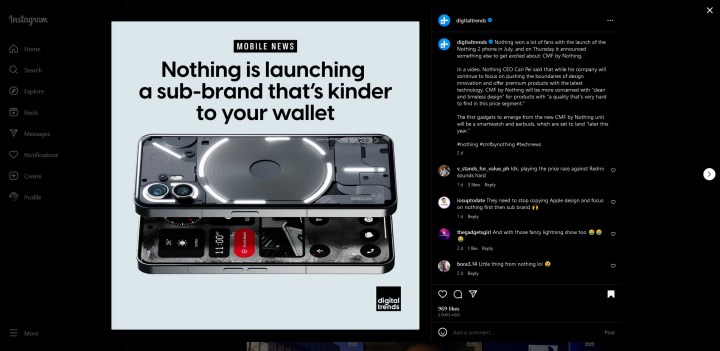
Adım 2: URL’yi buraya yapıştırın DownloadGram’ın Instagram Fotoğraf İndirici web sitesi ve seç Şimdi İndirin.
Mark Jansen / Dijital Trendler 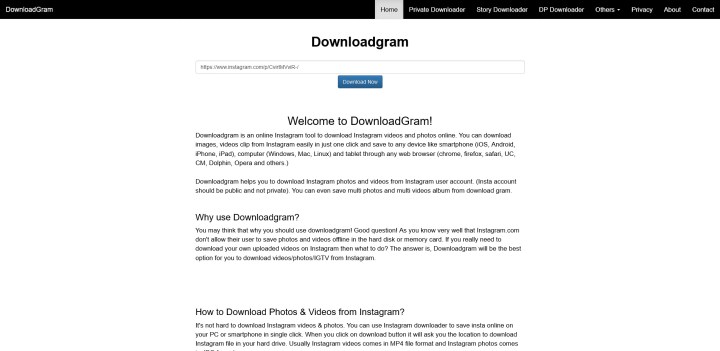
Aşama 3: Hazır olduğunda İndirmek ve indirme işleminiz başlayacaktır.
Mark Jansen / Dijital Trendler 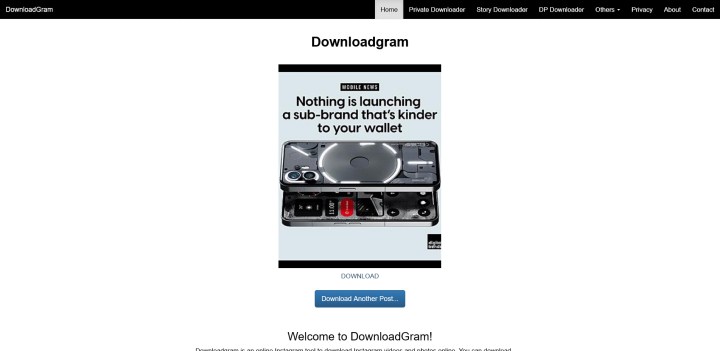
Adım 4: Bu kadar kolay.
Bunu bir mobil cihazda da yapabilirsiniz ve yöntem temelde aynıdır; tek fark, fotoğrafın URL’sini nasıl aldığınızdır.
Aşama 1: Instagram uygulamasını açın ve indirmek istediğiniz fotoğrafı bulun.
Adım 2: Şunu seçin: Paylaşmak simgesini tıklayın, ardından Bağlantıyı kopyala.
Aşama 3: Bağlantıyı buraya yapıştırmak için bir mobil web tarayıcısı kullanarak yukarıdaki masaüstü talimatlarının 2. ve 3. adımlarını izleyin. Gram’ı İndir ve öğesine dokunarak Şimdi İndirin düğme.
Christine Romero-Chan / Dijital Trendler 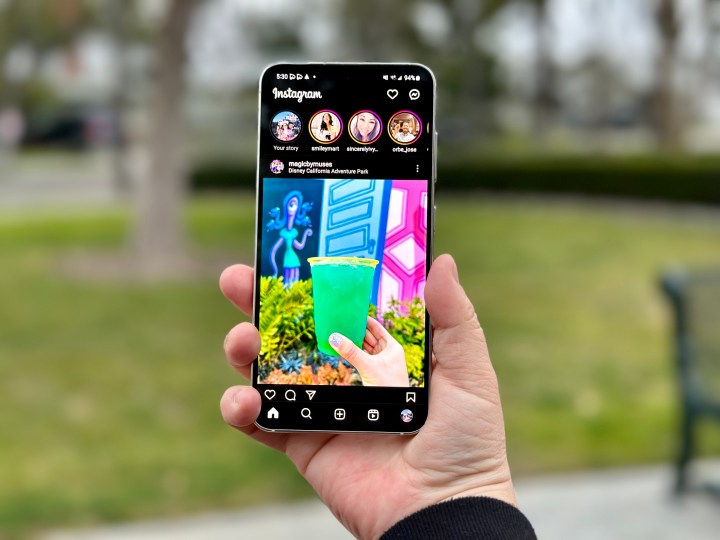
Instagram fotoğraflarını indirmek için bir uygulama kullanmalı mısınız?
Instagram uygulaması kullanıcıların tek tek fotoğrafları indirmesine izin vermiyor. Ancak bu, üçüncü taraf platformların soruna yönelik kendi geçici çözümlerini oluşturmasını engellemedi. Sorular şu: Bu üçüncü taraf Instagram uygulamaları gerçekten güvenli mi ve Instagram’ın korumalarını atlamanız mı gerekiyor?
Bu üçüncü taraf Instagram indiricilerinden bazıları, siz Instagram fotoğraflarını indirmek için kullandığınızda size sinir bozucu reklamlar göndererek uygulamalarını yalnızca para kazanmak için oluşturmuş olduklarından tamamen güvenli olabilir. Ancak bunlardan bazıları Instagram hesabınıza giriş yapmanızı ve uygulamanın hesap bilgilerinize erişmesine izin vermenizi gerektirir; bunlardan kaçınmanız gerekenler bunlardır. Hesabınızı potansiyel riske açmak yerine, resmin URL’sini ve çevrimiçi bir web uygulamasını kullanarak görselleri indirmeye devam etmek veya yalnızca Instagram’ın kendi hesap indirme aracına bağlı kalmak daha güvenlidir.
Gönderileri indirmek için bunları kullanmanız gerekip gerekmediğine gelince, bu etik bir noktadır. Bazıları, kamuya açık gönderilerin adil bir oyun olduğunu ve özel hesapların indirmelere karşı en iyi argümana sahip olduğunu iddia edebilir. Güvenli tarafta olmak için, tek bir resim elde etmek için tüm verilerinizi gerçekten indirmek istemediğinizde, bu araçları yalnızca kendi fotoğraflarınızı indirmek için kullanmanızı öneririz.
Kullanıcı verilerinin güvenliği elbette önemli bir konudur ve Instagram bu konuyla ilgilenmek için her zaman en iyi seçenek olmamıştır. Instagram’ın ana şirketi Meta (eski adıyla Facebook, Inc.), sosyal medya kampanyaları için bir şirkete satılan kullanıcı verileri nedeniyle tepkilerle karşılaştı. Bu veriler, kullanıcılar üçüncü taraf uygulamaların Facebook profillerine erişmesine izin verdiğinde toplandı.
Sıkça Sorulan Sorular
Başkalarının Instagram fotoğraflarını nasıl kaydedersiniz?
Başkalarının Instagram fotoğraflarını uygulamanın kendisine kaydetmek istiyorsanız yer işareti şeridine dokunabilirsiniz ancak görseli doğrudan indiremezsiniz. Bunun yerine, görselin bir kopyasının bilgisayarınızda olması için ekran görüntüsünü almanız gerekir. Instagram’dan aldığınız ekran görüntülerinin telif hakkıyla korunduğunun varsayılması gerektiğini unutmayın.
Instagram fotoğraflarını neden indiremiyorum?
Instagram, kullanıcılara kendi görüntüleri üzerinde sahiplik hissi vermek ve elbette onları platformda tutmak için Instagram fotoğraflarının doğrudan ‘Farklı Kaydet’ indirilmesine izin vermiyor. Ayrıca bazı telif hakkı endişelerini de hafifletir.
Editörlerin Önerileri